MPEG ili skraćenica od Moving Picture Experts Group je medijski spremnik koji kombinira MPEG-1 ili MPEG-2 audiovizualne formate. Videozapisi s ovom vrstom formata idealno su korisni za nekoliko mrežnih aplikacija za strujanje weba. Štoviše, ovaj video format izvorno je vlasnički. Ukratko, to nije dobar format za uređivanje podataka. Zbog svog velikog sadržaja zauzet će puno prostora u našoj pohrani. S obzirom na te sukobe i probleme, mnogi su sugerirali da bi bilo bolje da pronađemo druge formate prikladne za naše potrebe. A ako samo reproducirate videozapise uglavnom u svrhu slušanja, razmislite mijenjanje MPEG-a u MP3. Ovaj tekst nudi različite izvrsne pretvarače koji zadovoljavaju naše zahtjeve i medijske potrebe.
Dio 1. Potreba za pretvaranjem MPEG u MP3 audio datoteke
MPEG i MP3 su dva korisna medijska formata koja se usredotočuju na njihovu korisnost. Međutim, drugi je bolji od drugog u smislu njihove uporabe. Postoje različiti razlozi zašto bismo trebali pretvoriti mpeg u mp3. Pogotovo kada je naša glavna svrha samo slušanje raznih audioknjiga, glazbenih popisa pjesama, snimljenih radijskih emisija i puštanje različitih službenih videa bendova, umjetnika i još mnogo toga. U nastavku su data jednostavna objašnjenja o sličnostima i razlikama dva korisna formata i zašto moramo pretvoriti MPEG u MP3.
MPEG video format
MPEG, što je skraćenica za Moving Picture Experts Group, u početku je dizajniran za sadržaj DVD i Blu-ray diskova. Ovo se bavi samo video temama. Datoteke ovog formata sadrže atribute visoke kvalitete. Kao što je rečeno, oni pohranjuju veliki prostor na vašu pohranu datoteka. Bilo bi teško nekome prenijeti MPEG datoteke na druge.
MP3 audio format
MP3 je samo dio veće prve verzije MPEG-a poznate kao MPEG-1. Ovo je izvedeno iz pune verzije MPEG-1 Audio Layer 3. Ovo je napravljeno za prijenosne glazbene playere i uređaje. Osim toga, njegova je popularnost porasla za desetinu manje prostora od ostalih video i audio datoteka bez ikakvog vidljivog smanjenja kvalitete.
Ne trošite bateriju s videosadržajem svoje datoteke. Pretvaranje MPEG video zapisa u MP3 idealna je opcija za reprodukciju različitih audio sadržaja. Ispod su pouzdani izvanmrežni i online pretvarači koje možemo koristiti.
Dio 2. Kako neprimjetno pretvoriti MPEG u MP3 koristeći izvanmrežne alate
Koristite AVAide Video Converter
Najbolji alat za iskustvo svih ključnih značajki visokokvalitetnog audio pretvarača je uz pomoć AVAide Video Converter. Ovaj alat nevjerojatno zadovoljava gotovo sve naše potrebe. Može neprimjetno pretvoriti MPEG u MP3. To je primjer sljedećih karakterističnih značajki, kao što su napredna brzina, dugačak popis audio formata, skupna konverzija, visoka kvaliteta zvuka i dodani alatni okvir. Istražite sve te prednosti jednostavnim praćenjem ovih praktičnih postupaka.
Korak 1Preuzmite i instalirajte softver
Prvo posjetite službenu web stranicu AVAide Video Converter na web-pregledniku vašeg uređaja. Nakon posjete, potražite gumb za preuzimanje i odmah instalirajte aplikaciju.

PROBAJ BESPLATNO Za Windows 7 ili noviji
 Sigurno preuzimanje
Sigurno preuzimanje
PROBAJ BESPLATNO Za Mac OS X 10.12 ili noviji
 Sigurno preuzimanje
Sigurno preuzimanjeKorak 2Povucite lokalne MPEG datoteke
Drugo, kliknite na Dodaj datoteke dugme. U ovom trenutku možete slobodno uvesti što više datoteka. Ovaj alat u potpunosti podržava skupnu pretvorbu bez gubitka kvalitete.
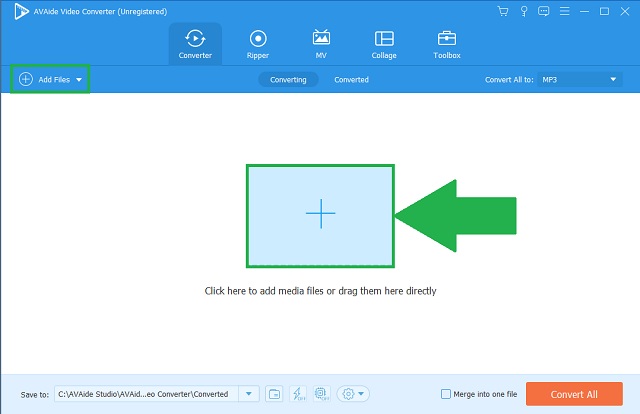
Korak 3Odaberite MP3 kao izlaz
Nakon toga, na traci izbornika pretvarača kliknite na Audio dugme. Nakon klika automatski će se pojaviti svi audio formati. Nastavite klikom na Pretvori sve ploča za promjenu u jednom formatu vaših datoteka.
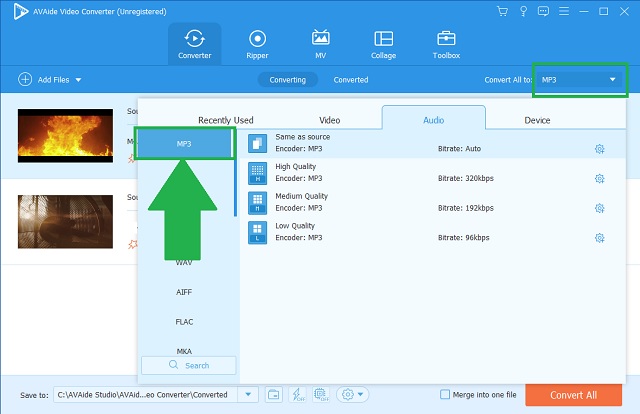
4. korakPretvorite finalizirane datoteke
Kliknite na Pretvori sve gumb za pokretanje brze transformacije. Možete pauzirati ili zaustaviti proces klikom na predviđene gumbe.
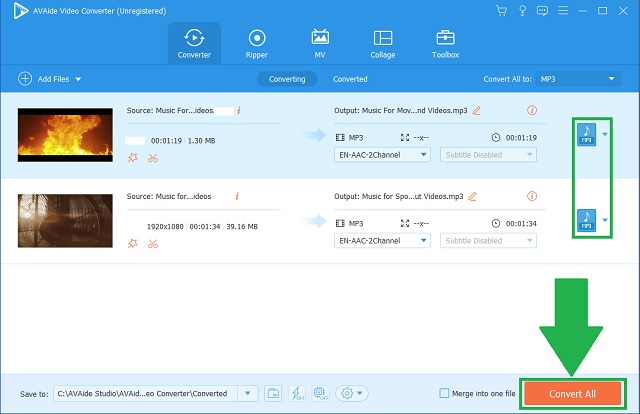
Korak 5Pregledajte spremljene audiozapise
Na kraju, provjerite svoje spremljene datoteke u njihovoj lokalnoj pohrani.
- Ovaj alat je multi-format audio pretvarač. Sadrži različite podržane spremnike.
- Podržava različite operativne sustave kao što su macOS, Windows i Linux platforme.
- Brzina je napredna i 30x brža od konkurentskih alata.
- Skupna pretvorba dobro funkcionira u ovom alatu.
- Dodatni medijski alatni okvir nalazi se na njegovoj verziji s punim značajkama.
- Nakon instaliranja trail verzije, smijete koristiti samo probnu verziju.
2. Koristite VLC
Drugi program koji treba razmotriti je skrivena značajka pretvaranja VLC Media Playera. Ovo će vas apsolutno naučiti kako promijeniti MPEG audio u MP3. Isprobajte ovaj alat u udobnosti svojih vještina.
Korak 1Otvorite besplatni softver
Otvorite VLC Media Player na svom uređaju. Nakon pristupa, potražite Kartica Mediji gumb i kliknite ga. Zatim kliknite na Pretvoriti dugme.
Korak 2Prenesite M4A videozapise
Nakon toga kliknite na Dodati gumb za prijenos vaših starih MPEG videozapisa.
Korak 3Promijeni u MP3
Na popisu audio formata jednostavno kliknite na Audio – MP3 dugme.
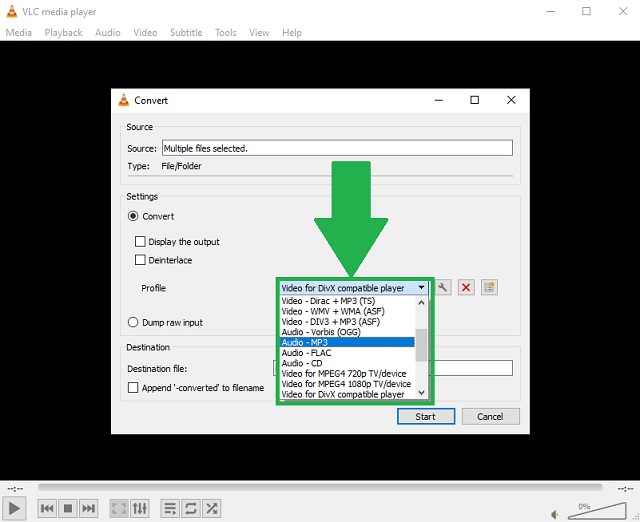
- Ima ploču za pregled tijekom konverzije datoteka.
- Ovo je ugrađeni alat za Windows.
- Nudi screencast kapacitet za snimanje zaslona vašeg desktopa.
- Budući da je alat napravljen posebno za reprodukciju datoteka. Formati su vrlo ograničeni.
- Sučelje izgleda zastarjelo i neshvatljivo.
Koristite iTunes
Ovaj alat na sreću zadovoljava vašu zabrinutost kako možete koristiti svoj Apple za MPEG pretvorbu u MP3. Ovo je također zadana aplikacija za Mac, ali je također možete preuzeti na svoj Windows operativni sustav. Iskoristite ovo rješenje slijedeći ove brze smjernice.
Korak 1Pristupite programu
Za početak postupka kliknite na Datoteka gumb na traci izbornika alata. Zatim kliknite na Pretvoriti gumb kao vaša opcija.
Korak 2Prilagodite željeni format
Na užem popisu audio pretvarača jednostavno kliknite na MP3 koder dugme. Nakon toga, sada možete početi pretvarati.
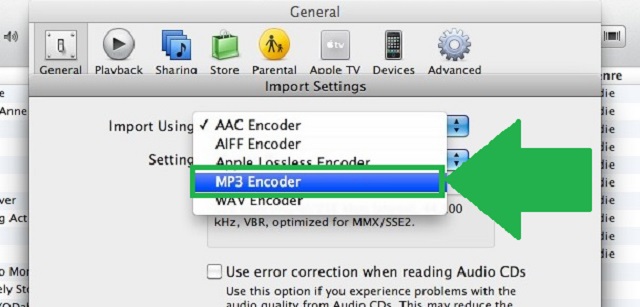
- Ima značajku za pretvaranje zvuka.
- Formati se pišu s odgovarajućim tipovima kodera.
- Teško za korištenje. Navedeno je samo nekoliko audio formata.
Dio 3. Online metode za besprijekorno pretvaranje MPEG-a u MP3
1. AVAide besplatni MPEG Converter
Na vrhu liste kako možemo pretvoriti MPEG u MP3 online je uz pomoć AVAide besplatni MPEG Converter. Baš kao i verzija za stolna računala, također može ponuditi iste ključne značajke. Jedini faktor razlikovanja je taj što je ovaj alat u potpunosti web-temeljen program. Sve što trebate imati je stabilna i jaka veza za navigaciju svim jedinstvenim atributima rješenja. Ispod su jednostavni koraci koje treba slijediti.
Korak 1Otvorite web stranicu alata
Za korištenje AVAide besplatni MPEG Converter, idite na web-preglednik svog gadgeta i pretražite službenu web stranicu alata. Nakon pristupa, pojavit će se intuitivno sučelje. Provjerite jeste li povezani stabilnom internetskom vezom.
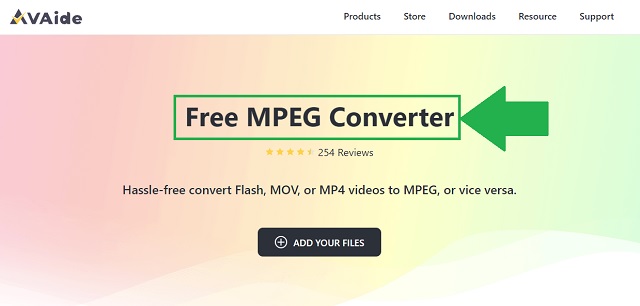
Korak 2Uvezite svoje stare videozapise
Za uvoz datoteka kliknite na DODAJTE SVOJE DATOTEKE. Dodajte svoje datoteke u grupe kako biste smanjili potrošnju vremena. Uostalom, ovo je brzi alat.
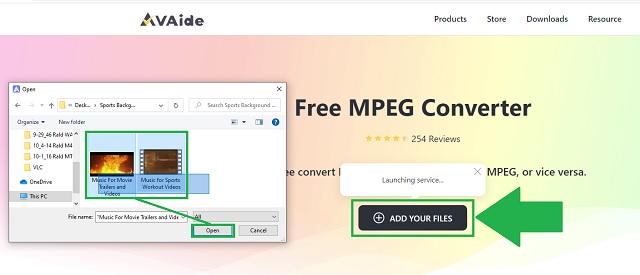
Korak 3Promijenite svoj izlazni format
Kliknite na audio ikona da biste vidjeli dostupne audio formate. Kliknite na MP3 dugme.

4. korakPretvorite odabrane datoteke
Zatim morate kliknuti na Pretvoriti gumb za pokretanje postupka.
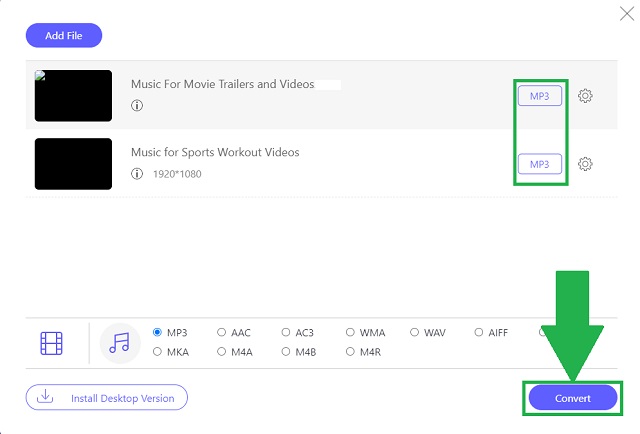
Korak 5Provjerite svoje konvertirane datoteke
Posljednji korak je klik na ikona mape pored gotove datoteke. Nakon što kliknete, automatski će vas dovesti do lokacije vaših spremljenih datoteka za trenutni pristup.
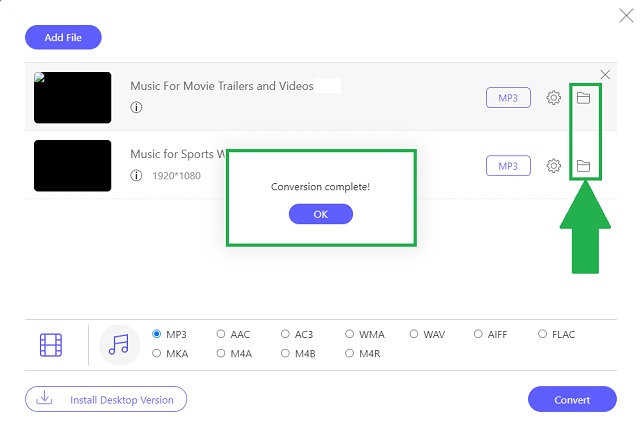
- To je program koji se temelji na webu.
- S naprednom tehnologijom ubrzanja brzine.
- Više audio formata s visokom kvalitetom zvuka.
- Bez ikakvih reklama, otmjenih bannera i vodenog žiga.
- Grupna konverzija koja radi istovremeno.
- Nije potpuno opremljen alat. Ovo je bez dodatnog alata.
2. Convertio
S druge strane, jedan od načina za besplatno pretvaranje MPEG 4 audio datoteka u MP3 je pristup Convertio. Ovo također nudi besplatnu upotrebu. Program ima sveobuhvatan način korištenja. Saznajte više kada slijedite ove brze korake.
Korak 1Odabir datoteka
Na sučelju kliknite na Odaberite Datoteke za prijenos odabranih datoteka.
Korak 2Prilagodite željeni format
Podesite postavke formata, odaberite MP3. Zatim kliknite na Pretvoriti dugme.
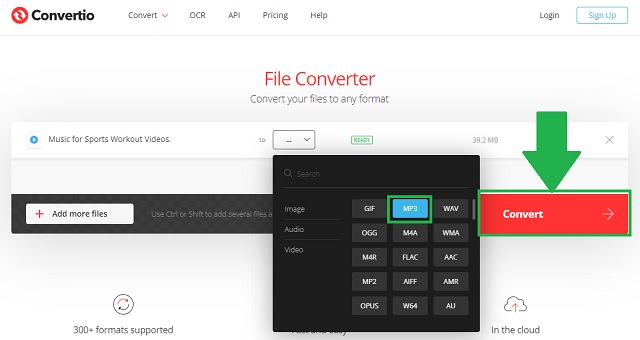
- Izuzetno jednostavan za korištenje.
- Do 10 besplatnih konverzija dnevno
- Morate ga instalirati na chrome ili bilo koji web-preglednik.
Dio 4. Često postavljana pitanja o MPEG-u i MP3-u
Što ograničava MPEG datoteke?
MPEG sadrži vrlo velike datoteke. Zbog velikog sadržaja, zauzet će toliko prostora u vašoj memoriji. Umjesto reproduciranja datoteka u MPEG formatu, pretvorite MPEG u MP3 na Mac ili Windows pomoću AVAide Video Converter.
Što dobro funkcionira s MPEG-om?
Ovaj format je razvijen za kodiranje audio sadržaja, videa, pa čak i grafike.
Po čemu se MP4 razlikuje od MP3?
MP4 može pohraniti i audio i video sadržaj. Dok je MP3 samo za pohranu zvuka.
Ukratko, ovi offline i web-based programi mogu nam stvarno poslužiti. The AVAide Video Converter, VLC, iTunes, AVAide Free MPEG Converter i Convertio mogu nas odmah naučiti kako pretvoriti MPEG u MP3. Prema različitim korisnicima, AVAide Video Converter nadmašio je očekivanja i običnih korisnika i stručnjaka.
Vaš kompletan video alat koji podržava 350+ formata za pretvorbu u kvaliteti bez gubitaka.
Pretvori u MP3
- Pretvorite MP4 u MP3
- Pretvorite MOV u MP3
- Pretvorite AVI u MP3
- Pretvorite WMV u MP3
- Pretvorite AAC u MP3
- Pretvorite FLV u MP3
- Pretvorite CAF u MP3
- Pretvorite AMR u MP3
- Pretvorite OGG u MP3
- Pretvorite MKV u MP3
- Pretvorite FLAC u MP3
- Pretvorite AIFF u MP3
- Pretvorite APE u MP3
- Pretvorite M4V u MP3
- Pretvorite VOB u MP3
- Pretvorite MPEG u MP3
- Pretvorite MTS/M2TS u MP3
- Pretvorite SWF u MP3
- Pretvorite DivX u MP3
- Pretvorite AC3 u MP3
- Pretvorite WAV u MP3
- Pretvorite WebM u MP3
- Pretvorite WMA u MP3




